- Chatboty Wix wykorzystują AI i duże modele językowe (LLM), aby zapewnić wsparcie 24/7, obsługiwać rezerwacje, odpowiadać na najczęściej zadawane pytania i angażować użytkowników w interaktywne rozmowy.
- Najczęstsze zastosowania to obsługa klienta, generowanie leadów, wsparcie e-commerce, rezerwacje usług oraz interaktywne doświadczenia, takie jak quizy czy ankiety.
- Najważniejsze korzyści z dodania chatbota do strony Wix to szybsze odpowiedzi, automatyczne zbieranie danych, spersonalizowane ścieżki użytkownika i mniejsze obciążenie pracą ręczną.
- Najlepsze praktyki to skupienie się najpierw na kluczowych zastosowaniach, dokładne testowanie (zwłaszcza na urządzeniach mobilnych), zapewnienie zgodności z przepisami o prywatności przy zbieraniu danych oraz regularna aktualizacja treści i logiki chatbota.
Myślisz o stworzeniu chatbota AI, który będzie skalowalny, wszechstronny i niezawodny na Twojej stronie Wix? Chatbot oparty na dużych modelach językowych (LLM) może odpowiadać na pytania użytkowników, prowadzić rozmowy, umawiać spotkania i zarządzać danymi.
Dzięki odpowiednim narzędziom budowa chatbota na Wix nie jest tak skomplikowana, jak mogłoby się wydawać. W tym przewodniku pokażę Ci, jak stworzyć i wdrożyć takiego chatbota w 5 prostych krokach.
Zastosowania chatbota na Wix
Chatboty mogą wynieść Twoją stronę na wyższy poziom, niezależnie od tego, czy prowadzisz sklep internetowy, oferujesz usługi, czy prowadzisz bloga.
Chatboty usprawniają powtarzalne zadania, oszczędzają Twój czas i zapewniają użytkownikom szybkie uzyskanie potrzebnych informacji. Oprócz efektywności, chatboty wprowadzają personalizację – mogą dostosować rozmowę do każdego użytkownika, tworząc bardziej angażujące i zapadające w pamięć doświadczenie.
Obsługa klienta
Chatboty mogą obsługiwać rutynowe zapytania klientów, skracając czas odpowiedzi i zapewniając wsparcie przez całą dobę. Oprócz prostych FAQ, mogą analizować nastroje klientów, zbierać opinie i integrować się z systemami CRM, by zapewnić spersonalizowaną obsługę.
Przykłady: Rozwiązywanie FAQ, przekazywanie zgłoszeń, odpowiedzi na czacie na żywo.
Pozyskiwanie leadów
Dzięki konwersacyjnym ścieżkom chatboty mogą zbierać informacje od użytkowników, kwalifikować leady i pielęgnować potencjalnych klientów. To ułatwia zamianę przypadkowych odwiedzających w osoby zainteresowane ofertą, angażując ich odpowiednimi informacjami w odpowiednim momencie.
Przykłady: Zbieranie danych kontaktowych, kwalifikacja leadów, spersonalizowana komunikacja.
Wsparcie e-commerce
Chatboty upraszczają zakupy online, pomagając użytkownikom znaleźć produkty, śledzić zamówienia czy zarządzać zwrotami. Przeprowadzają klientów przez proces zakupowy, zapewniając płynne i bezproblemowe doświadczenie.
Przykłady: Rekomendacje produktów, śledzenie zamówień, pomoc przy zwrotach.
Usługi rezerwacyjne
Automatyzuj umawianie spotkań lub rezerwacji dzięki chatbotom. Mogą sprawdzać dostępność, potwierdzać terminy, a nawet wysyłać przypomnienia, eliminując konieczność ręcznej obsługi.
Przykłady: Umawianie konsultacji, rezerwacja usług, wysyłanie przypomnień.
Interaktywne doświadczenia
Chatboty mogą bawić i angażować odwiedzających poprzez interaktywne ścieżki, takie jak quizy, ankiety czy gry. Takie funkcje sprawiają, że użytkownicy chętniej wracają na stronę i zapamiętują ją na dłużej.
Przykłady: Przeprowadzanie ankiet, organizowanie quizów, onboarding użytkowników.
Jak zbudować chatbota na Wix
Gotowy, by stworzyć chatbota? Przejdźmy przez to krok po kroku. Zanim jednak zaczniesz, upewnij się, że masz następujące wymagania:
- Twoja strona Wix musi być na planie Premium (lub wyższym), aby można było dodać własne skrypty.
- Załóż konto w Botpress
W tym poradniku stworzymy chatbota dla strony NGO. Będzie on odpowiadał na pytania dotyczące strony i zbierał od użytkowników wybrane informacje w naturalny i dynamiczny sposób.
Krok 1: Skonfiguruj projekt
Na początek skonfigurujemy projekt chatbota oraz ogólne warunki jego działania. Oto jak to zrobić:
1. Utwórz nowy projekt w Botpress i wybierz szablon "Start from Scratch" dla pełnej swobody i personalizacji.

2. Określ cel i ton wypowiedzi chatbota, by był spójny z Twoją stroną.
.webp)
Ten początkowy etap pozwala dobrze określić i ukierunkować dalsze zachowanie chatbota.
Od wyboru sposobu, w jaki bot rozmawia z użytkownikami, po kierunek i wnioski, do których mają prowadzić rozmowy – wszystko można łatwo przekazać w instrukcjach dla bota.
Krok 2: Dodaj bazę wiedzy
Po skonfigurowaniu projektu zaimportuj zewnętrzną wiedzę, z której chatbot będzie korzystać, odpowiadając na pytania użytkowników. Informacje te możesz dodać w różnych formatach, np. jako dokumenty, strony internetowe czy tabele. Oto jak to zrobić:
1. Przejdź do sekcji „Baza wiedzy” w menu po lewej stronie ekranu.
2. Wgraj link do strony internetowej, aby zindeksować wybrane podstrony do obsługi zapytań przez chatbota.
3. Wybierz konkretne strony, które mają zostać zindeksowane i wykorzystywane do odpowiedzi na pytania użytkowników.
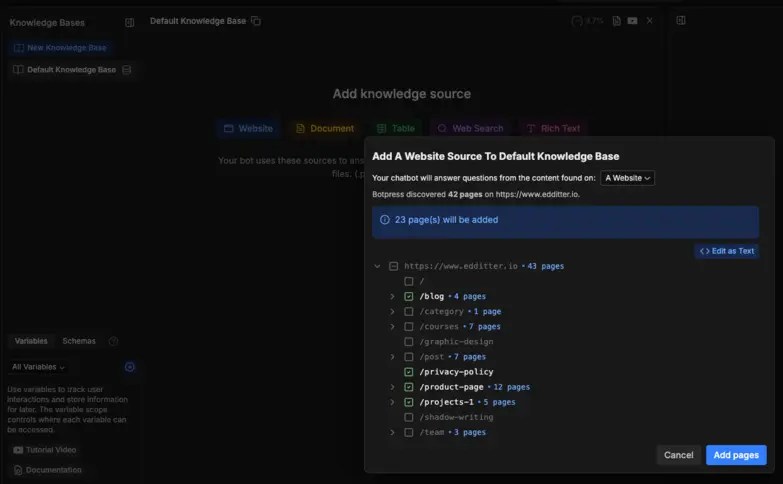
Krok 3: Dodaj tabele
Jeśli chcesz zbierać dane od użytkowników, możesz przechowywać je w tabelach. W naszym przypadku chcemy zbierać informacje o wolontariuszach, więc utworzymy tabelę o nazwie „volunteerTable”. Oto jak to zrobić:
a. Przejdź do sekcji „Tabele”
b. Utwórz nową tabelę do przechowywania zmiennych i informacji zebranych od użytkowników.
c. Dodaj kolumny zgodnie z danymi, które chcesz pozyskać od użytkownika.
.webp)
Krok 4: Stwórz workflow
Workflows to serce funkcjonalności Twojego chatbota. Oto najważniejsze elementy:
- Standardowy węzeł: Podstawowy element workflow, wykonuje określone akcje i kieruje przebiegiem rozmowy na podstawie ustalonych przejść.
- Autonomiczny węzeł: Dzięki wykorzystaniu LLM podejmuje decyzje na podstawie kontekstu, zarządza przebiegiem rozmowy i wybiera odpowiednie działania bez ręcznej ingerencji.
- AI Transition: Karta zadania AI, która klasyfikuje tekst do określonych kategorii, pomagając rozpoznawać intencje i tematy bez potrzeby dużej ilości danych treningowych.
Przechodząc do właściwego workflow chatbota, przejdź do sekcji „Workflow” w menu po lewej stronie, a następnie wykonaj następujące kroki:
.webp)
- Ustaw wiadomość powitalną
Stwórz Standardowy węzeł z kafelkiem "Tekst", który wyświetli użytkownikom wiadomość powitalną chatbota.
Przykład:
"Witamy na naszej stronie, lokalnej organizacji NGO. W czym możemy pomóc?" - Stwórz menu z opcjami
Dodaj Kafelek wyboru pojedynczego pod kafelkiem Tekst. To menu pozwoli użytkownikom wybrać opcję, np.:- Dowiedz się o programach
- Możliwości wolontariatu
- Połącz opcje z autonomicznymi węzłami
Dla każdej opcji menu połącz odpowiedni wybór z Węzłem autonomicznym:- Węzeł informacji o programach: Dostarcza szczegółów o różnych programach oferowanych przez Twoją organizację.
- Węzeł wolontariatu: Obsługuje pytania dotyczące wolontariatu i zbiera odpowiednie informacje od użytkownika.
- Skonfiguruj węzeł wolontariatu
- Dodaj zestaw instrukcji, które skierują bota do korzystania z informacji ze strony internetowej.
- Przyznaj botowi dostęp do zapisu w utworzonej wcześniej tabeli "volunteerTable", aby mógł zapisywać dane wolontariuszy.
- Dodaj AI Transition
Dodaj AI Transition, który wykryje, gdy użytkownik będzie chciał opuścić menu wolontariatu. Jeśli użytkownik wyrazi taką intencję, przekieruj go z powrotem do głównego menu, rozpoczynając interakcję od nowa.
Ten workflow zapewnia płynną nawigację, dopasowane odpowiedzi i spójne doświadczenie użytkownika.
Krok 5: Wdróż chatbota
Na koniec przeniesiemy tego chatbota i wdrożymy go na stronie Wix (pamiętaj, że musisz mieć wykupioną wersję premium strony Wix). Oto jak to zrobić:
- Kliknij „Opublikuj” w prawym górnym rogu.
.webp)
- Kliknij „Dostosuj czat na stronie”, a następnie „Udostępnij”, aby uzyskać kod do osadzenia czatu na stronie.
- Zaloguj się do swojego panelu Wix, przejdź do „Ustawienia” w lewym menu i wyszukaj „Własny kod”.
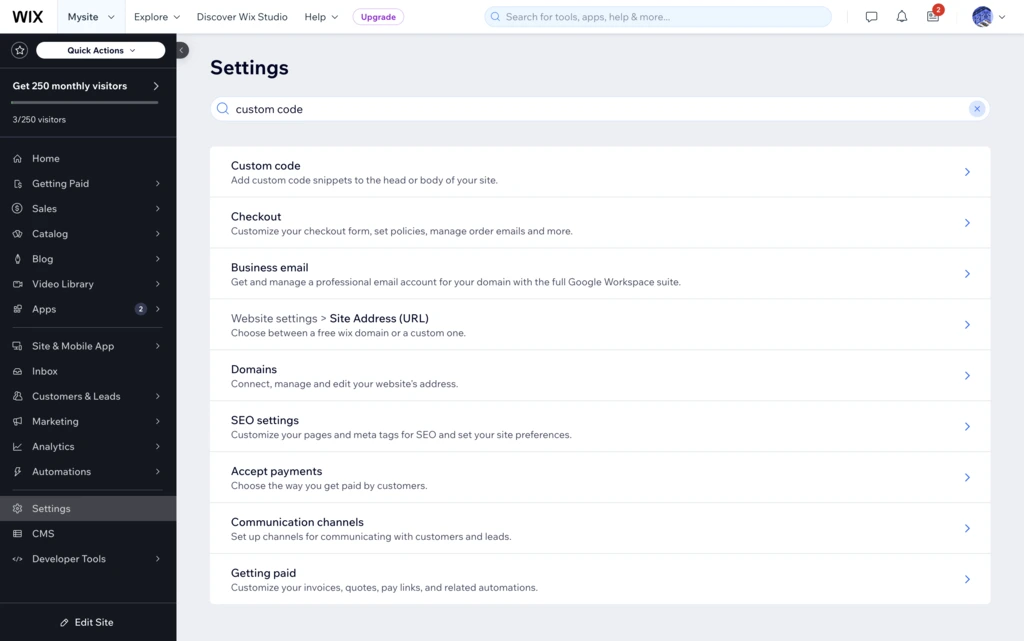
- Kliknij „+ Dodaj kod w treści - początek” i wklej skrypt osadzenia, który skopiowałeś w poprzednim kroku.
.webp)
- Upewnij się, że kod zostanie zastosowany do „Wszystkich stron” i załaduje się „Raz, na końcu treści” i kliknij „Zastosuj”.
Po wdrożeniu Twój chatbot na Wix jest gotowy do rozmów z odwiedzającymi, automatyzowania zadań i zwiększania interaktywności oraz efektywności strony! Dane wolontariuszy powinny pojawić się w Twoich tabelach wkrótce po publikacji.
.webp)
Wznieś swoją stronę Wix na wyższy poziom dzięki inteligentnym chatbotom
Wzmocnij swoją stronę Wix chatbotami, które potrafią znacznie więcej niż podstawy. Od całodobowej obsługi klienta, przez automatyzację rezerwacji, po spersonalizowane interakcje – Twój chatbot poradzi sobie ze wszystkim.
Dzięki Botpress wykorzystasz inteligentne zbieranie informacji oparte na intencjach przez Autonomiczne Węzły, Przejścia AI dostosowujące się do przebiegu rozmowy oraz przepływy zaprojektowane tak, by aktywnie rozumieć i ulepszać interakcje z użytkownikiem.
Stwórz naprawdę inteligentnego chatbota. Rozpocznij za darmo już dziś — personalizuj i automatyzuj z łatwością.
Najczęstsze pytania
1. Jak zdecydować, które funkcje chatbota są najważniejsze dla mojej strony Wix?
Aby wybrać najważniejsze funkcje chatbota dla swojej strony Wix, zacznij od określenia głównych celów strony – np. obsługa klienta lub pozyskiwanie leadów. Chatbot powinien najpierw wspierać te cele (np. odpowiadać na najczęstsze pytania, przyjmować rezerwacje), zanim dodasz funkcje dodatkowe, takie jak quizy produktowe czy zapisy do newslettera.
2. Czy mogę używać tego samego chatbota na kilku stronach Wix?
Tak, możesz używać tego samego chatbota na kilku stronach Wix, wklejając ten sam skrypt lub fragment kodu na każdej stronie. Zaleca się jednak dostosowanie treści i wyglądu chatbota do odbiorców i celu każdej strony.
3. Jakich typowych błędów należy unikać podczas tworzenia chatbota na Wix?
Najczęstsze błędy przy budowie chatbota na Wix to zbytnie komplikowanie bota od początku, pomijanie responsywności na urządzeniach mobilnych oraz brak testowania rzeczywistych scenariuszy użytkownika. Ważnym problemem jest też projektowanie zbyt ogólnych lub niejasnych odpowiedzi.
4. Czy chatbot przechowuje adresy IP lub dane sesji i jak są one obsługiwane?
Jeśli korzystasz z Botpress na Wix, chatbot może rejestrować metadane sesji, takie jak lokalizacja użytkownika, przeglądarka czy historia rozmów do celów analitycznych, ale domyślnie nie zapisuje adresów IP, chyba że sam to skonfigurujesz. Botpress daje Ci kontrolę nad zbieraniem danych i jest zgodny z przepisami o prywatności, takimi jak RODO.
5. Czy mogę nauczyć chatbota rozpoznawania slangu, literówek lub regionalnych dialektów?
Tak, możesz nauczyć chatbota Botpress rozpoznawania slangu, wprowadzając przykładowe zwroty lub włączając rozumienie języka naturalnego (NLU) przez węzły oparte na LLM. Te modele są zaprojektowane do obsługi nieformalnego lub niedoskonałego języka i szybko się uczą przy odpowiednich danych treningowych.
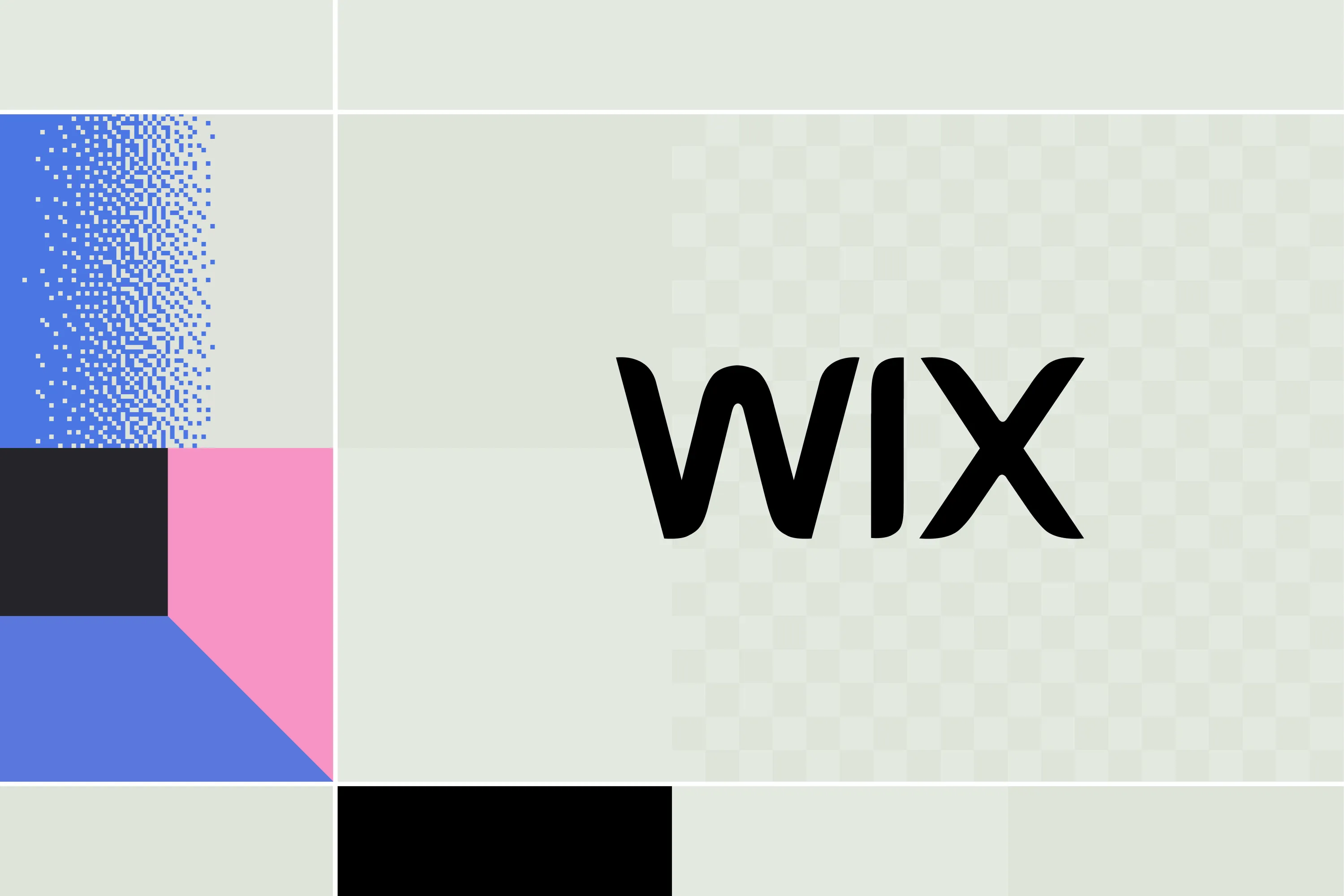




.webp)

